Explorer et gérer vos ressources avec l’inventaire des ressources
La page d’inventaire des actifs de Microsoft Defender pour le cloud fournit une page unique pour l’affichage de la position de sécurité des ressources que vous avez connectées à Defender pour le cloud.
Defender pour le cloud analyse régulièrement l’état de sécurité de vos ressources Azure afin d’identifier les vulnérabilités de sécurité potentielles. Il fournit ensuite des recommandations sur la façon de corriger ces vulnérabilités.
Lorsqu’une ressource contient des recommandations en suspens, celles-ci apparaissent dans l’inventaire.
Utilisez cette vue et ses filtres pour répondre à des questions telles que les suivantes :
Parmi mes abonnements à Microsoft Defender pour le cloud activés, lesquels ont des recommandations en suspens ?
Parmi mes machines ayant la balise « Production », lesquelles n’ont pas l’agent Log Analytics ?
Combien de mes machines, marquées d’une balise spécifique, ont des recommandations en suspens ?
Combien de ressources dans un groupe de ressources spécifique ont des résultats de sécurité provenant d’un service d’évaluation des vulnérabilités ?
Les possibilités de gestion des ressources de cet outil sont considérables et continuent à se développer.
Principales fonctionnalités de l’inventaire des ressources
La page d’inventaire fournit les outils suivants :
Résumés : Avant de définir des filtres, une bande de valeurs bien visible en haut de la vue de l’inventaire affiche les éléments suivants :
Total des ressources : nombre total de ressources connectées à Defender pour le cloud.
Ressources non saines : Ressources ayant des recommandations de sécurité actives. En savoir plus sur les recommandations de sécurité.
Ressources non analysées : Ressources ayant des problèmes d’analyse de l’agent (l’agent Log Analytics est déployé, mais il n’envoie pas de données ou a d’autres problèmes d’intégrité).
Filtres : Les différents filtres en haut de la page permettent d’affiner rapidement la liste des ressources en fonction de la question à laquelle vous tentez de répondre. Par exemple, si vous souhaitez répondre à la question suivante : Parmi mes machines ayant la balise « Production », lesquelles n’ont pas l’agent Log Analytics ?
Dès que vous avez appliqué des filtres, les valeurs récapitulatives sont mises à jour pour se rapporter aux résultats de la requête.
Options d’exportation : L’inventaire offre la possibilité d’exporter les résultats des options de filtrage que vous avez sélectionnées dans un fichier CSV. Vous pouvez également exporter la requête proprement dite vers Azure Resource Graph Explorer pour affiner, enregistrer ou modifier la requête KQL (Kusto Query Language).
Options de gestion des ressources : L’inventaire vous permet d’effectuer des requêtes de détection complexes. Une fois que vous avez trouvé les ressources qui correspondent à vos requêtes, l’inventaire fournit des raccourcis pour les opérations telles que :
Attribuer des balises aux ressources filtrées : activez les cases à cocher à côté des ressources que vous souhaitez baliser.
Intégrer de nouveaux serveurs à Defender pour le cloud : utilisez le bouton de barre d’outils Ajouter des serveurs non-Azure.
Automatiser les charges de travail avec Azure Logic Apps : utilisez le bouton Déclencher l’application logique pour exécuter une application logique sur une ou plusieurs ressources. Vos applications logiques doivent être préparées à l’avance et accepter le type de déclencheur approprié (requête HTTP).
Fonctionnement de l’inventaire des ressources
L’inventaire des ressources utilise Azure Resource Graph (ARG), un service Azure qui vous permet d’interroger les données relatives à l’état de la sécurité de Defender pour le cloud sur plusieurs abonnements. ARG est conçu pour permettre une exploration efficace des ressources avec la possibilité d’interroger à grande échelle. ARG utilise le langage de requête Kusto (KQL). L’inventaire des ressources peut rapidement produire des insights détaillés en croisant les données ASC avec les propriétés d’autres ressources.
Utilisation de l’inventaire des ressources
Dans la barre latérale de Defender pour le cloud, sélectionnez Inventaire.
Utilisez l’option Filtrer par nom pour afficher une ressource spécifique, ou utilisez les filtres comme décrit ci-dessous.
Sélectionnez les options pertinentes dans les filtres pour créer la requête spécifique que vous souhaitez effectuer.
Pour utiliser le filtre Les résultats de sécurité contiennent, entrez en texte libre l’ID, la vérification de sécurité ou le nom CVE du résultat d’une vulnérabilité pour filtrer les ressources concernées :
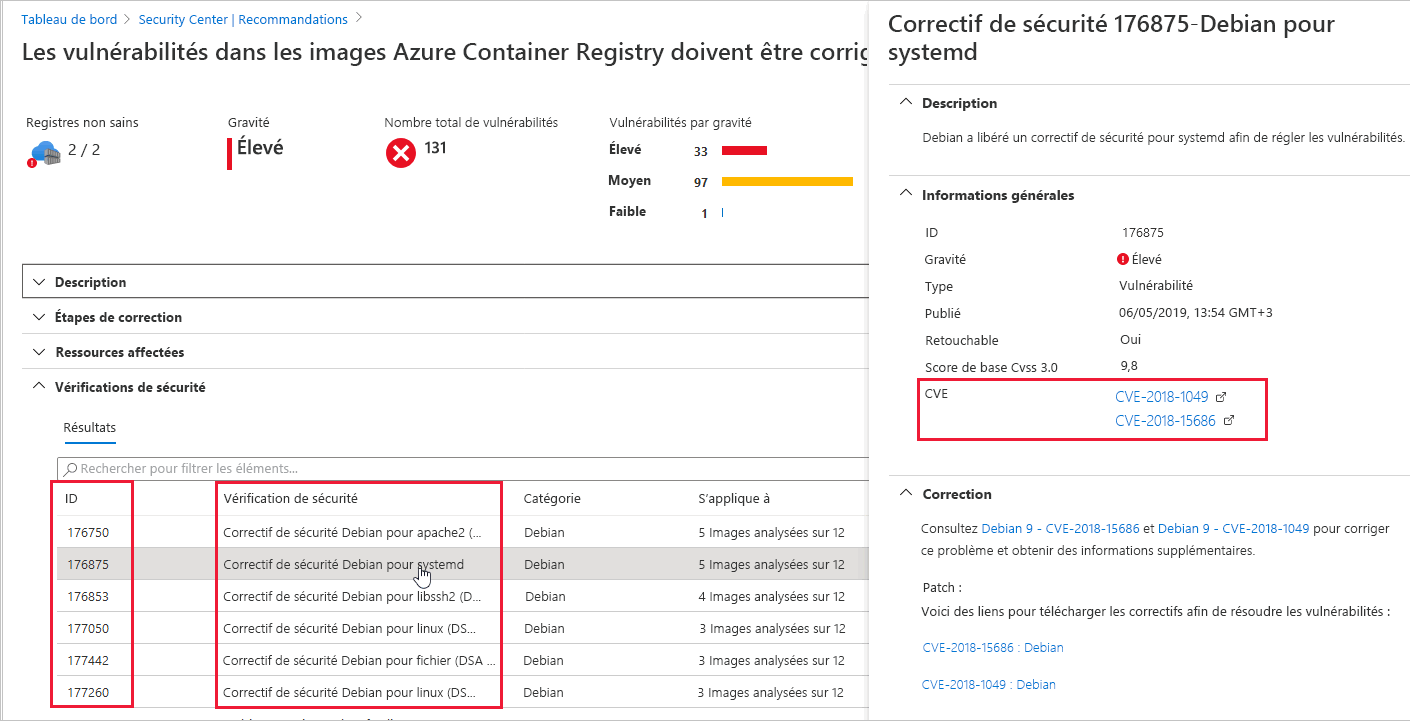
Pour utiliser le filtre Defender pour le cloud, sélectionnez une ou plusieurs options (Désactivé, Activé ou Partiel) :
Désactivé : ressources qui ne sont pas protégées par un plan Defender pour le cloud. Vous pouvez cliquer avec le bouton droit sur l’une de ces ressources et les mettre à niveau :
Activé : ressources qui sont protégées par un plan Defender pour le cloud.
Partiel : cette option s’applique aux abonnements qui ont certains programmes Defender pour le cloud, mais pas tous, désactivés.